Xit wireless(サイト ワイヤレス)を起動
インストールしたXit wireless(サイト ワイヤレス)のアイコンをタップ
本アプリをお使いになるには、必ず本体の初回設定(セットアップ)が必要です。初回設定方法はこちら
テレビ視聴アプリ Xit wireless(サイト ワイヤレス) は、Google Playからインストールしてください。
テレビ視聴アプリのインストール方法は下記の手順をご確認ください。
※ アプリのインストール・セットアップは、必ず本体のセットアップを終えてから行ってください。
※チューナー選択画面が表示されたらXIT-BAS1000T-MKを選択してください。
インストールしたXit wireless(サイト ワイヤレス)のアイコンをタップ
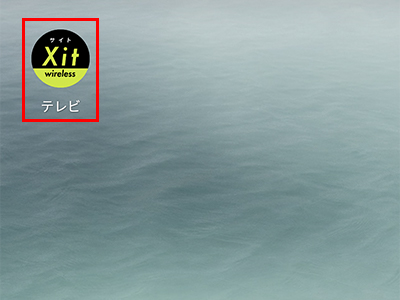
チューナーに接続するため、ネットワーク設定を完了させる必要があります。
スマホをXit Baseと同じネットワークに接続してください。
ネットワークの接続が完了したら[次へ]をタップしてください。
ファームウェア更新の案内が出た場合は画面指示に従い、アップデートを実行してください。(初回接続は、時間がかかる可能性があります)
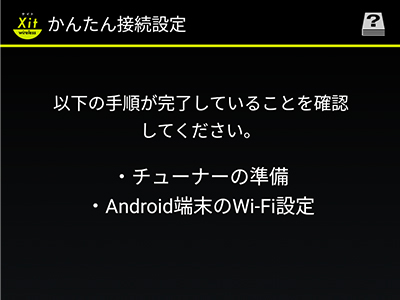
チューナー接続画面が表示されます。
お使いのXit Baseの製造番号を選び、タップしてください。

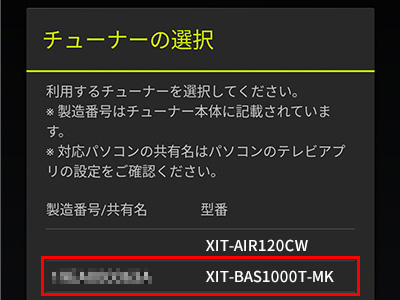
クラウド録画設定の画面が表示されます。
設定を続ける場合は[設定]をタップしてください。
[スキップ]を選択した場合でも、アプリの設定メニューから設定が可能です。
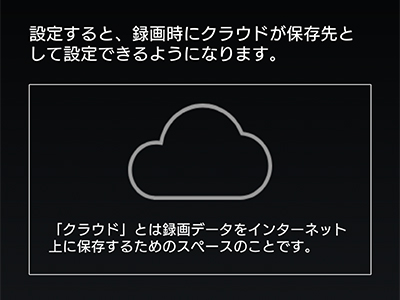
ピクセラクラウドで使用するアカウントを設定します。すでにアカウントをお持ちの場合はログインを選択してください。
Xit Baseのクラウド設定で登録したメールアドレスとパスワードを入力して[ログイン]をタップしてください。
※クラウドストレージのプランの詳細についてはこちらをご確認ください。
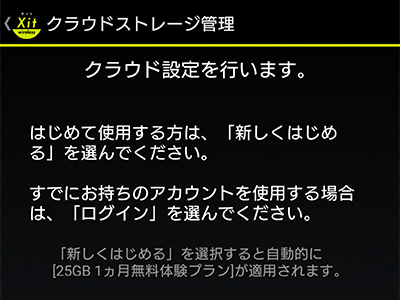
[完了]をタップすると視聴がはじまります。
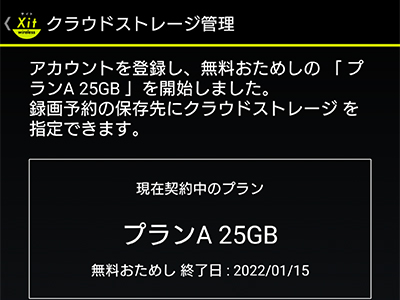
以上で初回設定は終了です。
※仕様および外観は、性能向上その他の理由で、予告なく変更する場合があります。
※記載されている各種名称、会社名、商品名などは各社の商標もしくは登録商標です。
※画面、機能説明写真はイメージです。